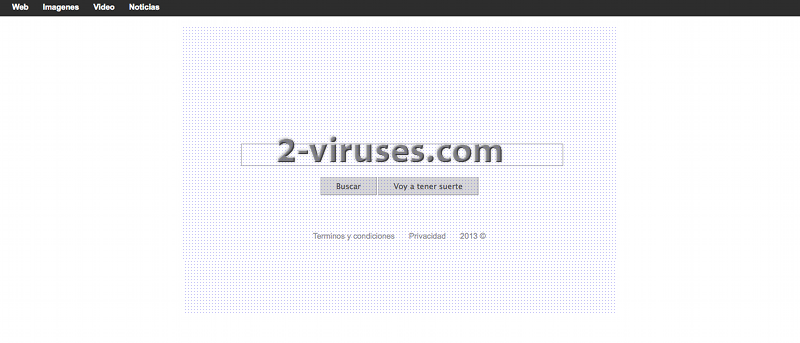Het Earching.info virus is nog een browser hijacker waar uw Internet Explorer, Mozilla Firefox en Google Chrome ernstig last van kunnen hebben. Als uw startpagina onlangs veranderd is in Earching.com, is ook uw browser hierdoor aangedaan. Hoewel dit er uit ziet als een normale zoekmachine, is dit geen betrouwbare website. Deze werd eigenlijk ontwikkeld om commerciële websites te promoten en verschillende advertenties te verspreiden. Als u dit niet van uw computer verwijdert, kunt u later te maken krijgen met vele problemen.
Als het Earching.info virus eenmaal veranderingen heeft doorgevoerd in uw browser instellingen, zult u ontdekken dat het lastig is om deze te herstellen. Het komt er op neer dat u gedwongen wordt deze zoekmachine te gebruiken, in plaats van die die u eerder gebruikte. Het probleem met Earching.info is dat het Tuvaro gebruikt om zoekresultaten te leveren, wat een kleine zoekmachine is en vele gesponsorde websites en pop-ups toevoegt aan uw zoekresultaten. Dit betekent dat u gedwongen wordt om bepaalde pagina’s te bezoeken en u soms zelfs doorverwezen wordt naar pagina’s met kwade bedoelingen. Daar bovenop, kunt u merken dat uw browser crasht.
Cyber criminelen kunnen het Earching.info virus gebruiken om Trojans en andere infecties te verspreiden. Doorgaans worden deze geïmplanteerd in de websites waar het Earching.info virus u naar toe verwijst. Bovendien, als u veel advertenties tegenkomt die lijken op uw zoekopdrachten, betekent dit dat er ook een tracking cookie op uw systeem staat. Wees u ervan bewust dat dit een risico voor uw privacy vormt, doordat er gegevens over browsegedrag doorgegeven worden aan derden.
Wij raden u ten zeerste aan om het Earching.info virus direct te verwijderen als u het vaststelt. Ga naar het Configuratiescherm, Een programma verwijderen en maak de installatie van alles wat met dit domein te maken heeft van daaruit ongedaan. Sommige versies van deze ‘hijacker’ installeren ook software waardoor de browserinstellingen niet meer kunnen veranderen. Om deze te kunnen herkennen kunt u uw computer scannen met Spyhunter of een ander gerenommeerd anti-spyware programma. Dan kunt u de installatie van de extensie ongedaan maken en de instellingen van uw browsers herstellen.
Zo verwijdert u het Earching.info virus uit Internet Explorer (oudere versies):
- Klik op de pijl aan de rechterkant van het zoekvenster;
- Doe het volgende: in IE8-9 kies Zoekmachines Beheren, in IE7 klik op verander standaardinstellingen zoeken;
- Verwijder Earching.info uit de lijst.
Zo verwijdert u het Earching.info virus uit IE 11:
- Klik op het Instellingen pictogram (rechts boven) -> Add-ons Beheren;
- Selecteer Zoekmachines;
- Verander de standaard zoekmachine naar Bing of Google;
- Als deze zoekmachines niet beschikbaar zijn, volg “Vind meer zoekmachines” onderaan het scherm en installeer Google.
Zo verwijdert u het Earching.info virus uit Firefox:
- Type “about:config” in het URL venster. Hierdoor komt u op de pagina met instellingen;
- Type “Keyword.url” in het zoekvenster. Klik met rechts en herstel deze;
- Type “browser.search.defaultengine” in het zoekvenster. Klik hier met rechts op en herstel dit;
- Type “browser.search.selectedengine” in het zoekvenster. Klik hier met rechts op en herstel dit;
- Type “browser.startup.homepage” in het zoekvenster. Klik hier met rechts op en herstel;
- Zoek naar “browser.newtab.url”. Klik met rechts en herstel. Hiermee zorgt u ervoor dat de zoekpagina niet op ieder nieuw tabblad geopend wordt;
- Als de instellingen terug gezet worden en een scan met een anti-malware programma niets oplevert: sluit Firefox, open bestandsbeheer en type %AppData% in de adresbalk. Type user.js in het zoekvenster. Als dit bestand nog steeds bestaat, geef het een andere naam en start Firefox opnieuw op. U zult de bovengenoemde stappen moeten herhalen.
Zo verwijdert u het Earching.info virus uit Google Chrome:
- Klik op het pictogram met 3 horizontale lijntjes in de werkbalk van de browser;
- Selecteer Instellingen;
- Selecteer Zoeken -> Zoekmachines beheren…;
- Verwijder onnodige zoekmachines uit de lijst;
- Ga terug naar instellingen. Onder Bij opstarten kies ‘Lege pagina openen’ (u kunt ook ongewenste pagina’s verwijderen via de Pagina’s instellen link);
- Als uw Nieuw Tabblad pagina overgenomen is, zult u een anti-malware programma moeten gebruiken of een Nieuw Tabblad Omleiden-extensie uit de Chrome Store.
De snelkoppeling van de kaper verwijderen (alle browsers) (optioneel):
Als uw browser de pagina van Earching.info opent tijdens het opstarten, probeer dit:
- Klik met rechts op het pictogram van uw browser. Kies Eigenschappen;
- Open het tabblad Snelkoppeling;
- Verwijder het onderdeel Earching.info uit het doelveld.
Automatische tools Malware verwijderen
(Win)
Opmerking: Spyhunter proef levert detectie van parasieten zoals Earching Info Virus en helpt bijde verwijdering ervan gratis. beperkte proefversie beschikbaar, Terms of use, Privacy Policy, Uninstall Instructions,
(Mac)
Opmerking: Combo Cleaner proef levert detectie van parasieten zoals Earching Info Virus en helpt bijde verwijdering ervan gratis. beperkte proefversie beschikbaar,